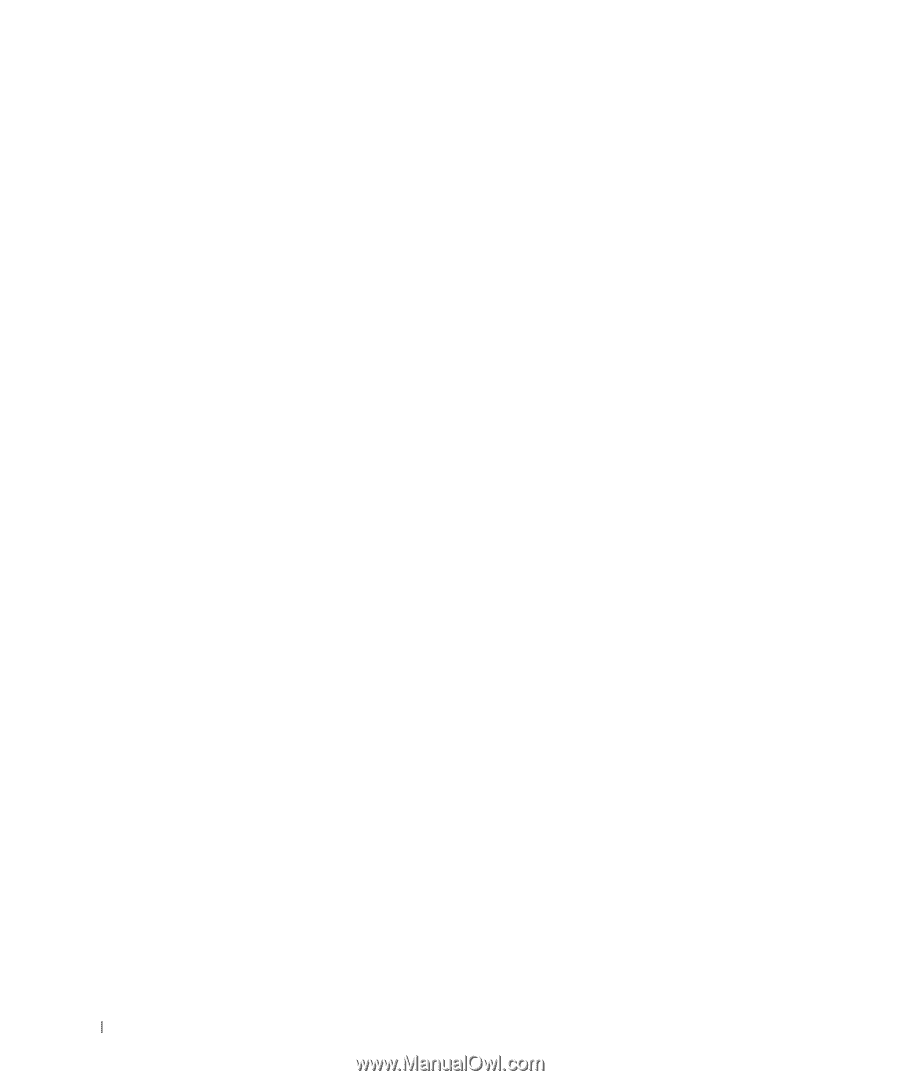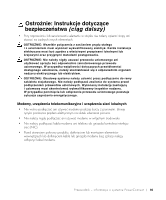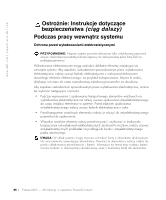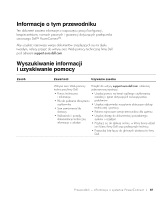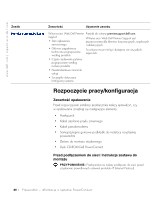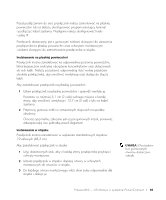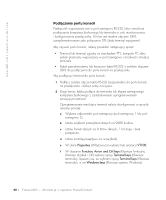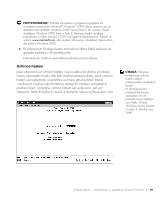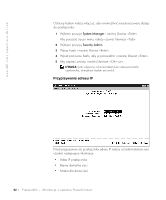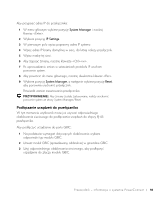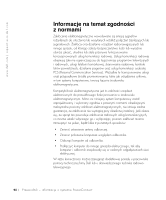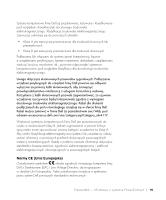Dell PowerConnect 3048 System Information Guide - Page 92
Podłączanie portu konsoli, Properties, VT100, Function, Arrow and Ctrl keys, Terminal keys
 |
View all Dell PowerConnect 3048 manuals
Add to My Manuals
Save this manual to your list of manuals |
Page 92 highlights
www.dell.com | support.euro.dell.com Podłączanie portu konsoli Przełécznik wyposaɥony jest w port szeregowy RS-232, który umoɥliwia podłéczenie komputera biurkowego lub terminala w celu monitorowania i konfigurowania przełécznika. Port ten jest mêskim złéczem DB-9, zaimplementowanym jako połéczenie DTE (data terminal equipment). Aby uɥywać portu konsoli, naleɥy posiadać nastêpujécy sprzêt: • Terminal lub terminal zgodny ze standardem TTY, komputer PC albo system przenoʘny wyposaɥony w port szeregowy i moɥliwoʘć emulacji terminalu. • Kabel pseudomodemu lub krzyɥowy kabel RS-232 z ɥeŀskim złéczem DB-9 do podłéczenia do portu konsoli na przełéczniku Aby podłéczyć terminal do portu konsoli: 1 Podłécz ɥeŀskie złécze kabla RS-232 bezpoʘrednio do portu konsoli na przełéczniku i dokrêć ʘruby mocujéce. 2 Drugi koniec kabla podłécz do terminala lub złécza szeregowego komputera biurkowego z zainstalowanym oprogramowaniem emulujécym terminal. Oprogramowanie emulujéce terminal naleɥy skonfigurować w sposób opisany poniɥej: a Wybierz odpowiedni port szeregowy (port szeregowy 1 lub port szeregowy 2). b Ustaw szybkoʘć przesyłania danych na 9600 bodów. c Ustaw format danych na 8 bitów danych, 1 bit stopu i brak parzystoʘci. d Ustaw kontrolê przepływu na none (brak). e W oknie Properties (Właʘciwoʘci) wybierz tryb emulacji VT100. f W obszarze Function, Arrow and Ctrl keys (Klawisze funkcyjne, klawisze strzałek i Ctrl) wybierz opcjê Terminal keys (Klawisze terminalu). Upewnij siê, ɥe wybrano opcjê Terminal keys (Klawisze terminalu), a nie Windows keys (Klawisze systemu Windows). 90 P r zewod n i k - i n formac je o system ie Power Co n nect